Все способы:
Шаг 1: Оформление подписки
Как и любой другой стриминговый сервис, Spotify позволяет скачивать музыку для прослушивания офлайн исключительно при условии наличия активной премиум-подписки. Процедура ее оформления довольно проста, но может быть выполнена только через браузер – и в Windows, и на Android, и в iOS. Главное – выбрать подходящий тариф, привязать карту или счет PayPal и подтвердить свои намерения. Для получения более детальных сведений рекомендуем ознакомиться с представленной по ссылке ниже инструкцией.
Подробнее: Как оформить подписку Спотифай Премиум
Шаг 2: Скачивание музыки
К сожалению, возможность скачивания музыки для прослушивания ее без подключения к интернету, которую предоставляет премиум-подписка, имеет некоторые ограничения. Так, в мобильных приложениях для iPhone и Android нельзя загружать отдельные треки, а на ПК – альбомы, синглы и треки. Этот недостаток довольно легко устранить, если предварительно создать плейлист со всеми теми музыкальными композициями, которые вы хотите сохранить на устройство. Все что потребуется далее – просто активировать скачивание и дождаться его завершения, но прежде чем приступить к выполнению этого действия, можно, в зависимости от платформы, выбрать желаемое качество или указать место хранения файлов. Подробнее обо всех нюансах процедуры можно узнать из отдельных статей на нашем сайте.
Подробнее: Как скачать музыку со Спотифай на смартфон и компьютер
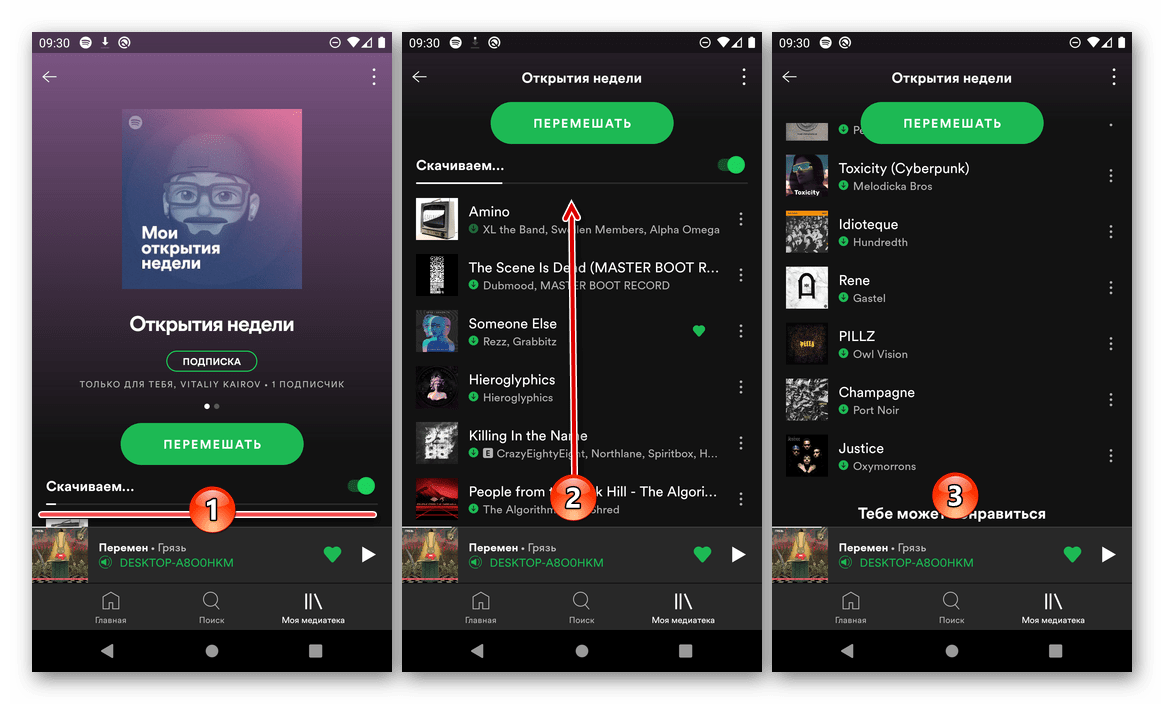
Читайте также: Как загрузить свою музыку в Spotify
Шаг 3: Включение офлайн-режима
После того как вы скачали музыку на свой смартфон или компьютер, ее уже можно слушать без доступа к интернету. Если подключение к сети будет отсутствовать, офлайн-режим активируется автоматически. Однако и в мобильных приложениях, и в программе для ПК он может быть включен принудительно, что точно позволит сохранить трафик и в целом удобно, так как визуально локальные треки от доступных онлайн отличаются лишь миниатюрным значком в шапке списка воспроизведения.
- Находясь на «Главной» вкладке приложения Spotify, перейдите в его «Настройки».
- На Android переведите в активное положение переключатель, расположенный в блоке «Воспроизведение» напротив пункта «Офлайн-режим».
На iPhone и iPad откройте раздел «Воспроизведение» и активируйте в нем соответствующую опцию.
- После выполнения этих действий интерфейс приложения практически не изменится, «Скачанная музыка» будет представлена в одноименном разделе главной страницы
и в «Медиатеке», где ее можно узнать по показанному на изображении ниже значку.
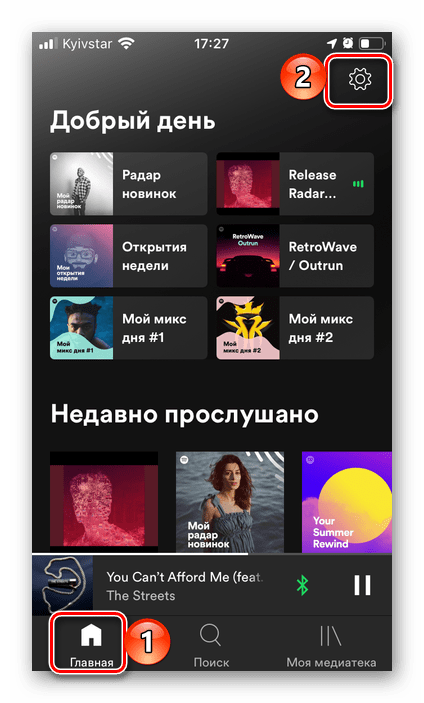
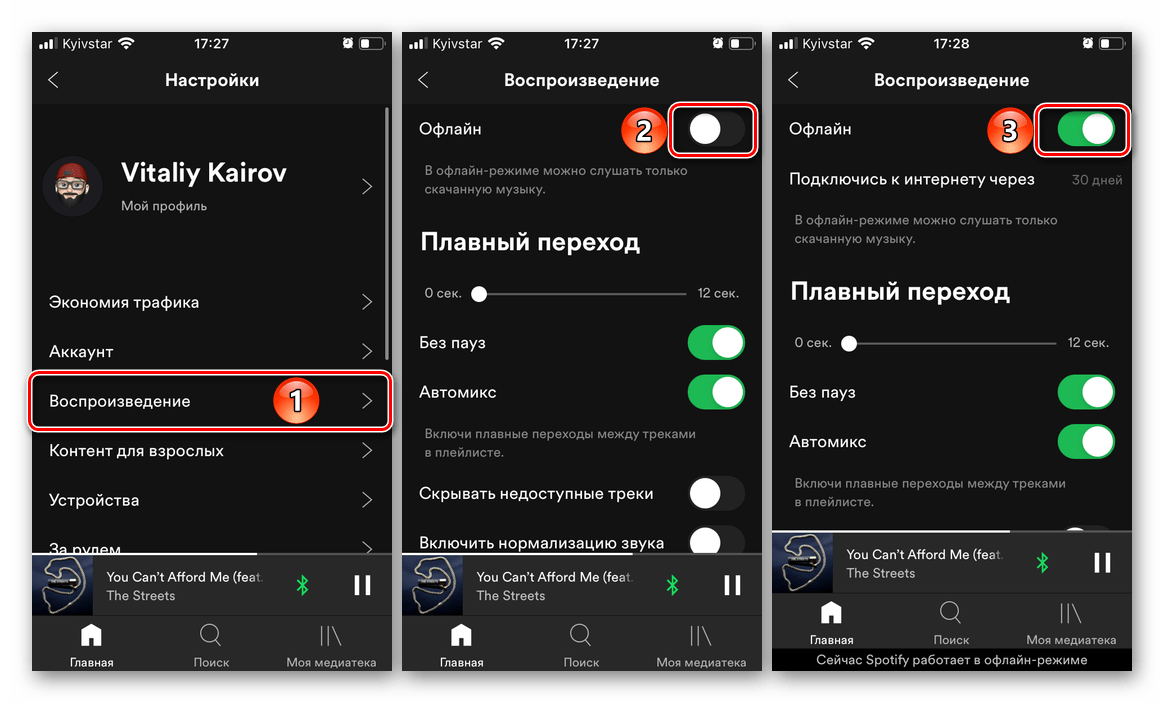
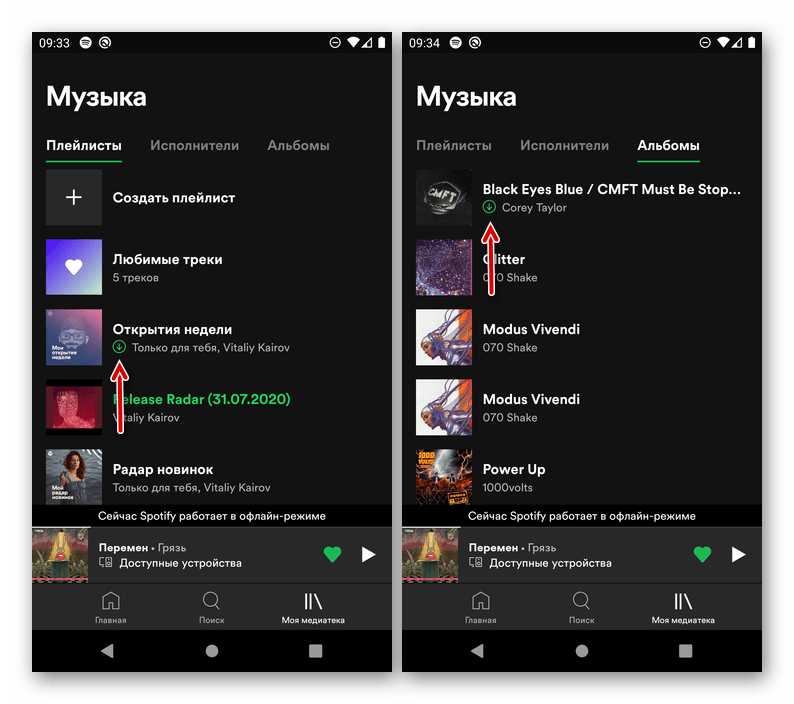
Единственным значимым ограничением является то, что в офлайн-режиме пропадает возможность управления воспроизведением аудио на связанных устройствах.

Важно! Для того чтобы загруженные треки оставались в медиатеке, необходимо отключить офлайн-режим не позднее 30 дней после его включения.

В приложении Спотифай для ПК для самостоятельной активации офлайн-режима необходимо обратиться к основному меню и поочередно выбрать пункты «Файл» — «Офлайн-режим».

Также он включается автоматически, как только пропадает подключение к интернету.

 Наша группа в TelegramПолезные советы и помощь
Наша группа в TelegramПолезные советы и помощь
 lumpics.ru
lumpics.ru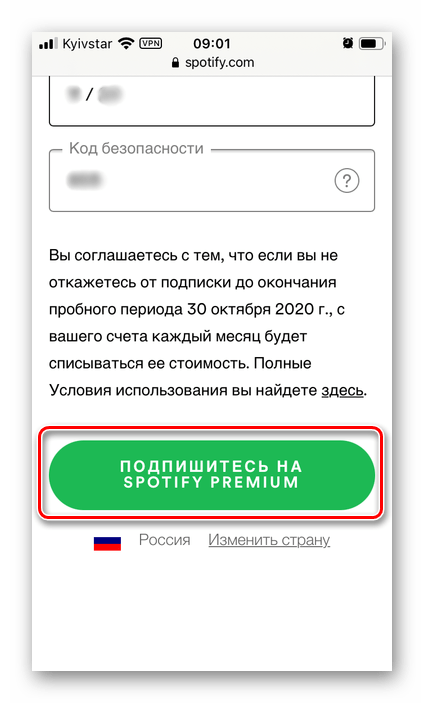


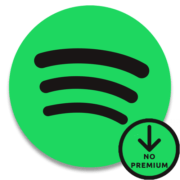


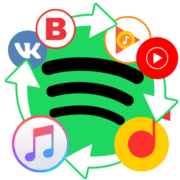
Задайте вопрос или оставьте свое мнение